1、在此电脑上右击,点击管理。
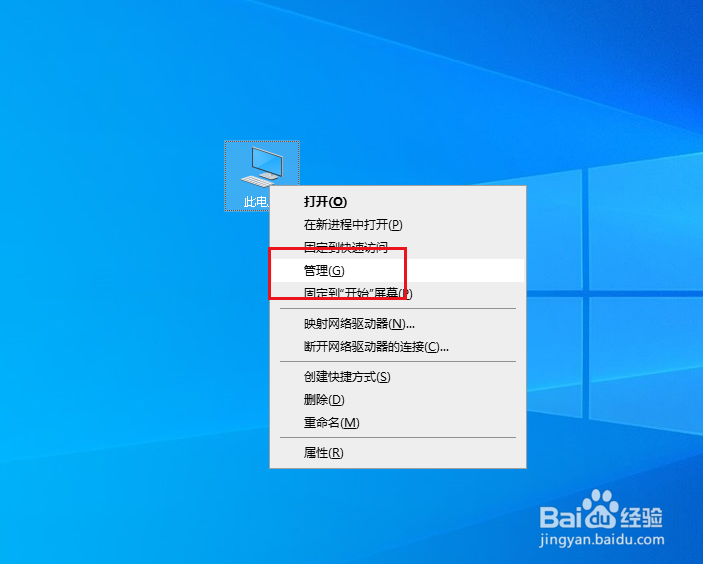
2、弹出对话框,展开服务和应用程序。

3、选中服务项。
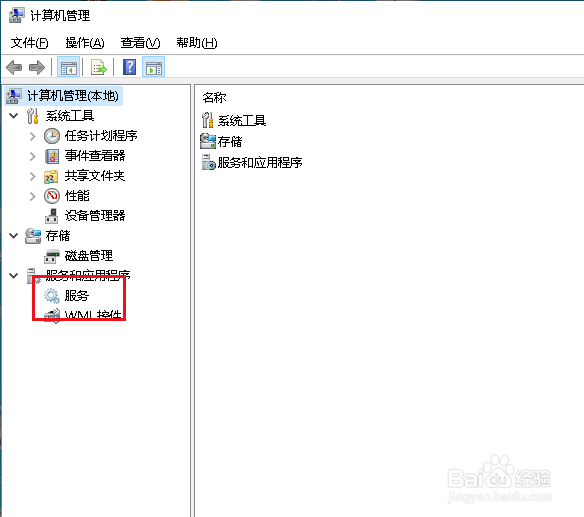
4、在右侧找到Windows Audio服务,选中,点击重启动。
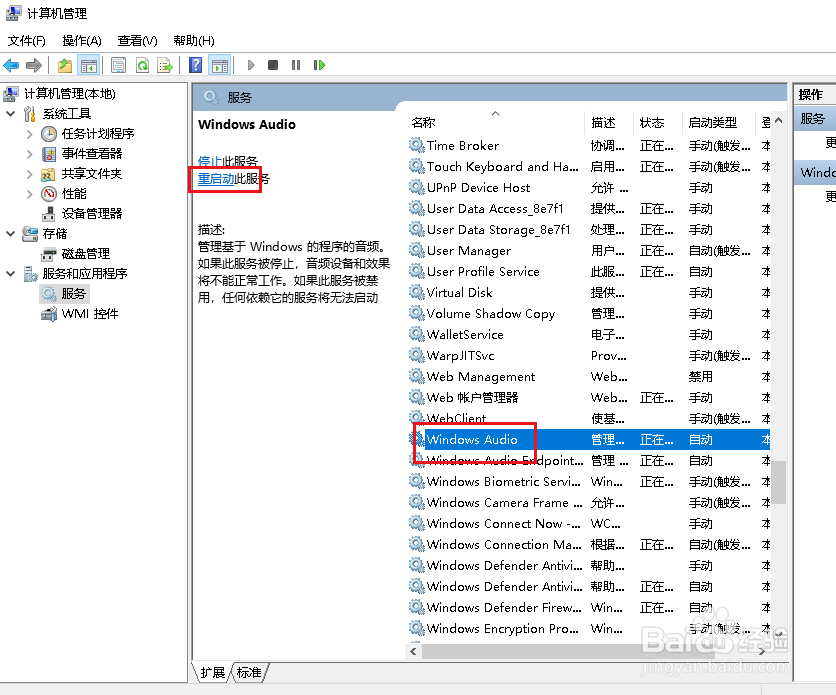
5、打开开始菜单,点击windows系统,运行。

6、弹出对话框,输入regedit,点击确定。

7、弹出对话框,展开HKEY_LOCAL_MACHINE项。

8、展开SOFTWARE项。
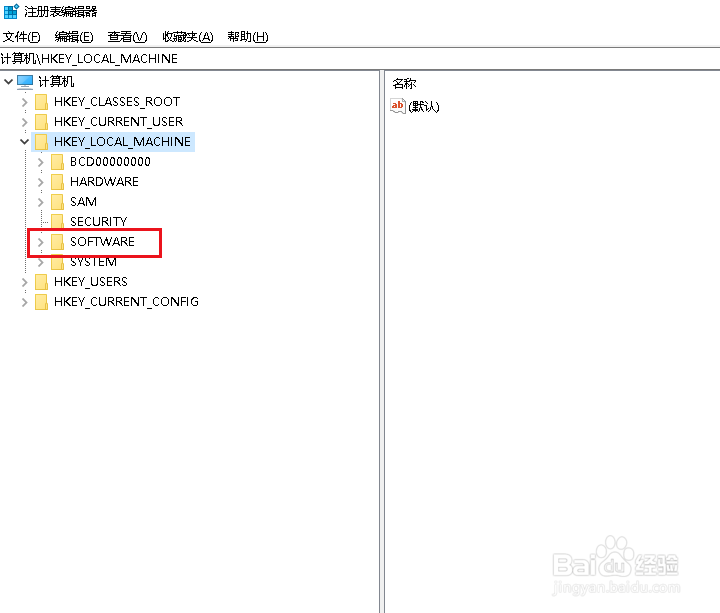
9、展开Microsoft项。
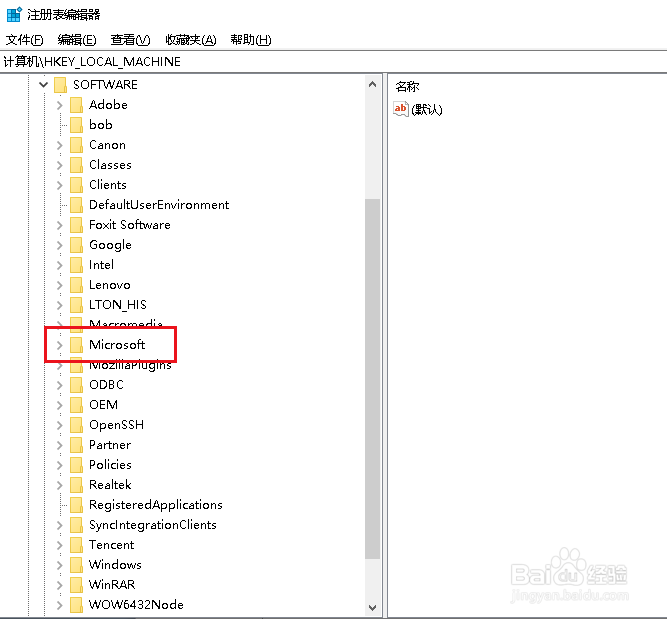
10、展开Windows项。

11、展开CurrentVersion项。

12、选中Run项,在右侧空白处右击,点击新建,字符串值。

13、重命名为systray.exe,双击打开。

14、将数值数据修改为C:\Windows\System32\systray.exe,点击确定。

15、重启电脑,设置完成。

